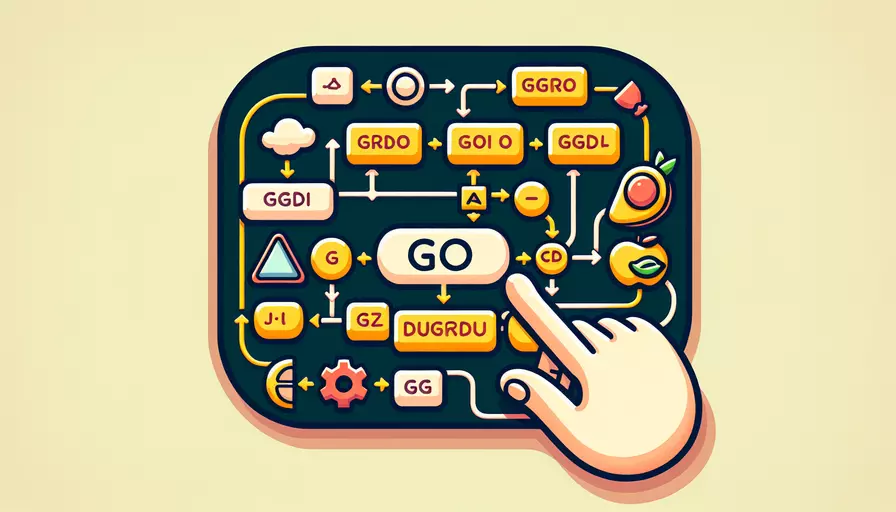
Go语言使用GTK的方法主要包括以下几个步骤:1、安装GTK库,2、安装Golang GTK绑定,3、编写Go代码,4、运行和调试。 其中,编写Go代码是最关键的一步,通过使用GTK提供的API函数,你可以创建图形用户界面,处理事件,并实现各种功能。接下来,我们将详细介绍每一个步骤,帮助你更好地理解和应用GTK在Go语言中的使用。
一、安装GTK库
要在Go中使用GTK,首先需要在系统上安装GTK库。GTK是一个用于构建图形用户界面的跨平台工具包。
- 在Linux上安装GTK:
sudo apt-get updatesudo apt-get install libgtk-3-dev
- 在macOS上安装GTK:
brew install gtk+3 - 在Windows上安装GTK:
- 前往GTK官网下载适用于Windows的安装包并进行安装。确保安装路径添加到系统的环境变量中。
二、安装Golang GTK绑定
Golang的GTK绑定库可以通过go get命令安装。常用的绑定库是gotk3,它是一个用于Go语言的GTK3绑定。
go get github.com/gotk3/gotk3/gtk
安装完成后,可以在你的Go项目中导入这个库。
三、编写Go代码
这一步是整个过程的核心。以下是一个简单的示例代码,演示了如何使用GTK创建一个窗口。
package main
import (
"github.com/gotk3/gotk3/gtk"
"log"
"os"
)
func main() {
// 初始化GTK
gtk.Init(nil)
// 创建一个窗口
win, err := gtk.WindowNew(gtk.WINDOW_TOPLEVEL)
if err != nil {
log.Fatal("无法创建窗口:", err)
}
// 设置窗口标题
win.SetTitle("Hello GTK")
win.SetDefaultSize(800, 600)
// 创建一个标签并添加到窗口中
label, err := gtk.LabelNew("Hello, GTK!")
if err != nil {
log.Fatal("无法创建标签:", err)
}
win.Add(label)
// 显示窗口和所有子部件
win.ShowAll()
// 连接关闭信号
win.Connect("destroy", func() {
gtk.MainQuit()
})
// 进入GTK主循环
gtk.Main()
}
四、运行和调试
编写完代码后,可以通过以下命令运行你的Go程序:
go run main.go
如果一切正常,你应该能够看到一个包含“Hello, GTK!”标签的窗口。
详细解释与背景信息
1、安装GTK库的重要性:
GTK(GIMP Toolkit)是一个广泛使用的跨平台图形用户界面开发工具包。它提供了丰富的控件和强大的功能,能够满足现代图形应用的开发需求。安装GTK库是使用其功能的前提。
2、安装Golang GTK绑定的必要性:
Golang并不直接支持GTK,因此需要使用第三方库gotk3来实现GTK的功能绑定。这个库封装了GTK的API,使得Go开发者可以方便地使用GTK构建GUI应用。
3、编写Go代码的核心步骤:
编写Go代码是实现GUI应用的关键步骤。通过gotk3库提供的API,可以创建窗口、按钮、标签等各种控件,并处理用户的交互事件。示例代码展示了一个简单的窗口和标签的创建过程。
4、运行和调试:
运行和调试是确保代码正确性的重要步骤。通过go run命令可以直接运行Go程序,查看效果并进行调试。
实例说明与应用场景
实例一:创建一个简单的登录窗口:
package main
import (
"github.com/gotk3/gotk3/gtk"
"log"
)
func main() {
gtk.Init(nil)
win, err := gtk.WindowNew(gtk.WINDOW_TOPLEVEL)
if err != nil {
log.Fatal("无法创建窗口:", err)
}
win.SetTitle("登录窗口")
win.SetDefaultSize(300, 200)
grid, err := gtk.GridNew()
if err != nil {
log.Fatal("无法创建网格:", err)
}
userLabel, err := gtk.LabelNew("用户名:")
if err != nil {
log.Fatal("无法创建标签:", err)
}
grid.Attach(userLabel, 0, 0, 1, 1)
userEntry, err := gtk.EntryNew()
if err != nil {
log.Fatal("无法创建输入框:", err)
}
grid.Attach(userEntry, 1, 0, 1, 1)
passLabel, err := gtk.LabelNew("密码:")
if err != nil {
log.Fatal("无法创建标签:", err)
}
grid.Attach(passLabel, 0, 1, 1, 1)
passEntry, err := gtk.EntryNew()
if err != nil {
log.Fatal("无法创建输入框:", err)
}
passEntry.SetVisibility(false)
grid.Attach(passEntry, 1, 1, 1, 1)
loginButton, err := gtk.ButtonNewWithLabel("登录")
if err != nil {
log.Fatal("无法创建按钮:", err)
}
grid.Attach(loginButton, 1, 2, 1, 1)
win.Add(grid)
win.ShowAll()
win.Connect("destroy", func() {
gtk.MainQuit()
})
gtk.Main()
}
实例二:创建一个带有菜单栏的主窗口:
package main
import (
"github.com/gotk3/gotk3/gtk"
"log"
)
func main() {
gtk.Init(nil)
win, err := gtk.WindowNew(gtk.WINDOW_TOPLEVEL)
if err != nil {
log.Fatal("无法创建窗口:", err)
}
win.SetTitle("主窗口")
win.SetDefaultSize(800, 600)
vbox, err := gtk.BoxNew(gtk.ORIENTATION_VERTICAL, 0)
if err != nil {
log.Fatal("无法创建盒子:", err)
}
menubar, err := gtk.MenuBarNew()
if err != nil {
log.Fatal("无法创建菜单栏:", err)
}
fileMenu, err := gtk.MenuNew()
if err != nil {
log.Fatal("无法创建菜单:", err)
}
fileMenuItem, err := gtk.MenuItemNewWithLabel("文件")
if err != nil {
log.Fatal("无法创建菜单项:", err)
}
fileMenuItem.SetSubmenu(fileMenu)
newMenuItem, err := gtk.MenuItemNewWithLabel("新建")
if err != nil {
log.Fatal("无法创建菜单项:", err)
}
fileMenu.Append(newMenuItem)
menubar.Append(fileMenuItem)
vbox.PackStart(menubar, false, false, 0)
win.Add(vbox)
win.ShowAll()
win.Connect("destroy", func() {
gtk.MainQuit()
})
gtk.Main()
}
总结与建议
通过上述步骤和示例代码,我们可以看到在Go语言中使用GTK库的基本方法和应用场景。总结一下:
- 安装GTK库是使用GTK的前提,不同操作系统的安装方法略有不同。
- 安装Golang GTK绑定库
gotk3,这是实现GTK功能绑定的必要步骤。 - 编写Go代码是实现具体功能的核心,通过使用
gotk3库提供的API可以创建各种控件并处理用户交互。 - 运行和调试是确保代码正确性的重要步骤。
建议在实际应用中,逐步复杂化你的GTK应用,从简单的窗口和控件开始,逐步添加功能和交互,以确保每一步都能顺利运行。同时,建议深入学习GTK的API文档,了解更多高级功能和最佳实践。
相关问答FAQs:
1. Go语言如何使用GTK?
Go语言是一种编程语言,而GTK是一种跨平台的图形用户界面(GUI)工具包。在Go语言中使用GTK可以实现创建窗口、按钮、文本框等GUI组件的功能。
要在Go语言中使用GTK,首先需要安装GTK的开发库。在Linux系统中,可以使用包管理器安装GTK开发库。在Windows系统中,可以从GTK官方网站下载并安装GTK开发库。安装完成后,可以在Go语言的代码中导入GTK的相关包,并使用其中的函数和方法来创建和操作GUI组件。
下面是一个简单的示例代码,演示了如何在Go语言中使用GTK创建一个窗口并添加一个按钮:
package main
import (
"github.com/gotk3/gotk3/gtk"
"log"
)
func main() {
// 初始化GTK
gtk.Init(nil)
// 创建一个新的窗口
win, err := gtk.WindowNew(gtk.WINDOW_TOPLEVEL)
if err != nil {
log.Fatal("无法创建窗口:", err)
}
// 设置窗口的标题和大小
win.SetTitle("Hello, GTK!")
win.SetDefaultSize(400, 300)
// 创建一个按钮
button, err := gtk.ButtonNewWithLabel("Click Me!")
if err != nil {
log.Fatal("无法创建按钮:", err)
}
// 将按钮添加到窗口中
win.Add(button)
// 显示窗口和按钮
win.ShowAll()
// 运行GTK主循环
gtk.Main()
}
上述代码使用了gotk3这个第三方库来简化Go语言与GTK的交互。通过导入github.com/gotk3/gotk3/gtk包,我们可以使用其中的函数和方法来创建和操作GTK的窗口和组件。
2. Go语言和GTK有哪些优势?
Go语言和GTK都是开源的工具,它们在不同的领域有着各自的优势。
首先,Go语言是一种高效、简洁的编程语言,具有良好的并发性能和内存管理机制。它的语法简单易学,能够快速开发出高性能的应用程序。同时,Go语言还有丰富的标准库和活跃的社区支持,开发者可以轻松地找到各种开源库和工具来满足自己的需求。
而GTK是一个跨平台的图形用户界面工具包,可以在多个操作系统上使用。它提供了丰富的GUI组件和样式,开发者可以使用GTK快速构建出漂亮、易用的用户界面。GTK还支持多种编程语言,包括C、Python和Go等,因此可以方便地与各种语言进行集成。
通过将Go语言和GTK结合起来使用,开发者可以充分发挥Go语言的高效性能和GTK的丰富功能,快速开发出优秀的跨平台应用程序。
3. 如何在Go语言中使用GTK进行事件处理?
在Go语言中使用GTK进行事件处理,可以通过为GTK组件添加回调函数来实现。回调函数是一种特殊的函数,当某个事件发生时,GTK会调用该函数来处理事件。
要添加回调函数,首先需要使用GTK的Connect函数将回调函数与事件绑定。然后,在回调函数中编写处理事件的代码。
下面是一个示例代码,演示了如何在Go语言中使用GTK处理按钮的点击事件:
package main
import (
"github.com/gotk3/gotk3/gtk"
"log"
)
func main() {
gtk.Init(nil)
win, err := gtk.WindowNew(gtk.WINDOW_TOPLEVEL)
if err != nil {
log.Fatal("无法创建窗口:", err)
}
win.SetTitle("Hello, GTK!")
win.SetDefaultSize(400, 300)
button, err := gtk.ButtonNewWithLabel("Click Me!")
if err != nil {
log.Fatal("无法创建按钮:", err)
}
// 将按钮的点击事件与回调函数绑定
button.Connect("clicked", func() {
log.Println("按钮被点击了!")
})
win.Add(button)
win.ShowAll()
gtk.Main()
}
上述代码中,使用button.Connect("clicked", func() { ... })将按钮的点击事件与一个匿名函数绑定。当按钮被点击时,GTK会调用该匿名函数来处理点击事件。在匿名函数中,我们可以编写任意的处理代码,例如打印一条日志。
通过为各种GTK组件添加不同的回调函数,可以实现对用户交互事件的响应,从而实现更加丰富的用户界面交互体验。
文章标题:go语言如何使用gtk,发布者:不及物动词,转载请注明出处:https://worktile.com/kb/p/3499337

 微信扫一扫
微信扫一扫  支付宝扫一扫
支付宝扫一扫 